Cómo corregir el error de instalación de
Microsoft .NET Framework 4 "0x800c0006" en Windows
Descubra cómo resolver el error de
instalación "0x800c0006" para Microsoft .NET Framework 4 en Windows y
ponlo en funcionamiento con estas soluciones.
Encuentre un obstáculo frustrante al
intentar descargar la herramienta Microsoft .NET Framework 4: un mensaje de
error que establece: "La instalación de .NET Framework 4 no tuvo éxito; la
descarga falló con el código de error 0x800c0006". No es necesario preocuparse,
lo tenemos cubierto.
En este artículo, profundizaremos en lo que
realmente es el marco .NET, lo que desencadena este problema agravante y formas
de abordarlo.
En esencia, .NET Framework es un marco de
software desarrollado por Microsoft para usuarios de Windows; Proporciona un
entorno de tiempo de ejecución para aplicaciones. Admitiendo varios lenguajes
de programación, incluidos C#, F#y Visual Basic .NET (VB.NET), .NET Framework 4
constituye su versión lanzada en 2010 como el reemplazo de .NET Framework 3.5.
Las características únicas de la versión
actual van desde el soporte para la computación paralela y la optimización del
rendimiento de tareas computacionalmente intensivas, como el procesamiento de
datos. Sin lugar a dudas, esta herramienta es un componente esencial de su
sistema; Ahora, profundicemos en las razones por las que puede tener
dificultades para instalarlo.
¿Qué causa el código de error de Microsoft
.NET Framework 4 "0x800c0006"?
Estas son todas las causas posibles del
error de instalación ".NET Framework 4":
Problemas de conexión a Internet.
Método de instalación incorrecto.
Archivos de instalación dañados.
El marco .NET ha sido bloqueado en su
dispositivo.
Algunos de los servicios de .NET Framework se han deshabilitado en su PC.
Leer artículos relacionados tarjetas graficas
Su PC tiene errores que interfieren con el
proceso de instalación.
Su sistema de Windows está desactualizado.
Ahora, verifiquemos cómo puede abordar el
código de error .NET Framework 4 "0x800c0006".
1. Verifique su conexión a Internet y
pruebe su velocidad de Wi-Fi
Enrutador Wi-Fi blanco

Al instalar la herramienta .NET Framework
4, siempre asegúrese de tener una conexión a Internet estable. De lo contrario,
algunos de los paquetes de la herramienta podrían no instalarse correctamente.
Para asegurarse de tener una conexión a
Internet estable, pruebe su velocidad de Wi-Fi. Si la velocidad de Internet
está bien, actualice su conexión a Internet para abordar el problema en
cuestión.
Ahora, aquí están los pasos para actualizar
una conexión a Internet en Windows:
Cierre la ventana de instalación de .NET
Framework.
Desconecte su PC de una red Wi-Fi. Si está
utilizando un cable Ethernet, desenchelo de su dispositivo.
Apague el enrutador.
Espere unos tres minutos y luego vuelva a
encender el enrutador.
Conecte su PC a la red Wi-Fi. Si está
utilizando un cable Ethernet, conéctelo nuevamente a su PC.
Intente descargar sus archivos nuevamente y
vea si eso ayuda.
Si el problema persiste, entonces tal vez
no esté descargando el .NET Framework 4 de la manera correcta. Pero por suerte
para ti, te llevaremos a través de todo el proceso que debes seguir.
2. Descargue .NET Framework 4 de la manera
correcta
La mejor manera de descargar esta
herramienta es mediante la opción ".NET Framework 4 (instalador
web)". Pero no olvide que la instalación requiere una conexión a Internet
fuerte y estable.
Además, asegúrese de descargar la
herramienta desde el sitio web de Microsoft y no en ningún otro lugar.
Ahora, aquí están los pasos para descargar
e instalar la herramienta .net Framework 4:
Visite la página .NET Framework 4
(instalador web) en el sitio web de Microsoft.
Haga clic en el botón Descargar.
Descargar el Dot Net Framework 4 utilizando
la opción del instalador web
Navegue a la carpeta que contiene el
archivo descargado. A partir de ahí, haga doble clic en el archivo
dotnetfx40_full_setup y siga las instrucciones en pantalla para instalar la
herramienta.
Finalmente, reinicie su dispositivo cuando
haya terminado con el proceso de instalación.
3. Use el instalador .NET Framework 4 "fuera
de línea"
Si la opción "Instalador web" le
da problemas, intente descargar la herramienta fuera de línea utilizando la opción "Instalador independiente". Este método
también debe ayudar en caso de que esté experimentando problemas de conexión a
Internet.
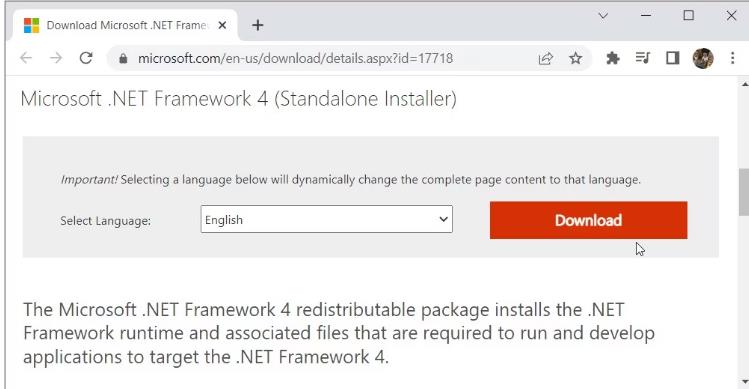
Aquí le mostramos cómo descargar el paquete
.NET Framework 4 a través del método "fuera de línea":
Visite la página .NET Framework 4
(instalador independiente) en el sitio web de Microsoft.
Haga clic en el botón Descargar.
Descargar el Dot Net Framework 4 utilizando
la opción Instalante independiente
Navegue a la carpeta que contiene el
archivo descargado. A continuación, haga doble clic en el archivo
dotnetfx40_full_x86_x64 y siga las instrucciones en pantalla. Finalmente,
reinicie su PC para guardar los cambios.
4. Desbloquee la instalación de .NET
Framework 4 en su PC
¿El proceso de "descarga" es
suave y sin problemas en el sitio web de Microsoft? ¿Solo te encuentras con
problemas cuando llegas a la etapa de "instalación"?
Si es así, entonces hay una alta
probabilidad de que la instalación esté bloqueada en su dispositivo. Entonces,
le mostremos cómo puede abordar este problema:
Navegue a la ubicación que contiene el
archivo .NET Framework 4 descargado.
Haga clic derecho en el archivo y
seleccione Propiedades.
Navegue a la pestaña General.
Marque la casilla de desbloqueo.
Verificación de la caja de desbloque en la
pantalla Propiedades
Haga clic en Aplicar y luego haga clic en
Aceptar para guardar los cambios.
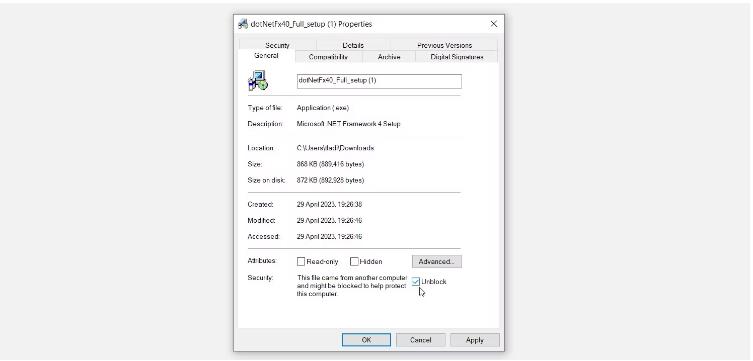
Cuando haya terminado, intente instalar el
archivo nuevamente y ver si eso ayuda.
5. Habilite todas las opciones de .NET
Framework en su PC
¿Todavía lucha por resolver el error
".NET Framework 4"? Entonces, tal vez algunas de las opciones de
marco .NET en su dispositivo se hayan desactivado. En este caso, habilitar
estas características podría abordar el problema.
Estos son los pasos para habilitar las
funciones de .NET Framework en Windows:
Presione Win + R para abrir el cuadro de
diálogo Ejecutar comando.
Escriba opcionalFeatures y presione Entrar.
Expanda todas las opciones de marco de .NET
y marque todas las casillas debajo de ellas.
Habilitando las opciones de marco de la red
Dot en Windows
Haga clic en Aceptar para guardar estos
cambios.
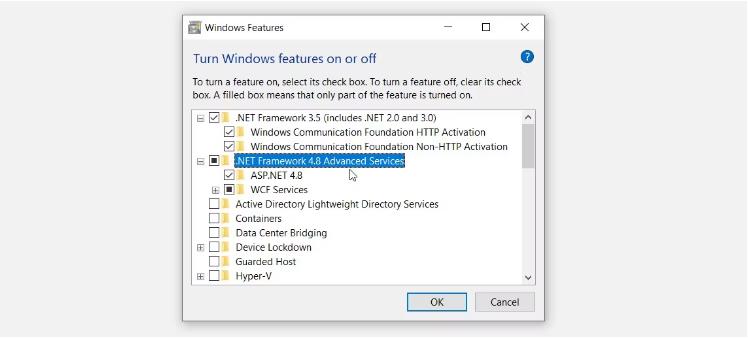
Espere a que se complete el proceso y luego
haga clic en el botón Reiniciar ahora.
6. Use un punto de restauración, actualice
Windows o deshabilite el software antivirus
Si aún no puede resolver el problema,
entonces es probable que esté tratando con un error del sistema. Entonces,
exploremos algunas soluciones que podrían ayudar.
En primer lugar, use un punto de
restauración y vea si eso ayuda. Un punto de restauración lleva a su sistema a
cierto estado anterior y se deshace de los problemas. En este caso, este método
podría deshacerse de cualquier error del sistema reciente que esté causando
este problema.
Si eso no ayuda, intente actualizar su PC
con Windows. Este es otro método que ayuda a deshacerse de los errores del
sistema que causan varios errores.
Y como último recurso, intente abordar el problema en cuestión al deshabilitar temporalmente su software antivirus. En la mayoría de los casos, los programas antivirus le impiden descargar e instalar ciertos archivos (incluso si esos archivos son inofensivos).Leer:
Sus errores de .NET Framework 4, ahora
solucionado
Es bastante irritante cuando te encuentras
con mensajes de error como el problema de instalación ".NET Framework
4". Pero por suerte para usted, hemos cubierto todas las soluciones que
pueden ayudarlo a abordar este problema.
En la mayoría de los casos, el uso del
instalador "fuera de línea" podría ser la mejor manera de abordar el
error ".NET Framework 4". Pero si eso no ayuda, pruebe cualquiera de
los otros consejos en este artículo. Y si se encuentra con más problemas de
.NET Framework, hay toneladas de otras soluciones que pueden ayudar.
Chuwi es una compañía de tecnología china
que ha estado produciendo computadoras portátiles y tabletas de alta calidad
desde su inicio en 2004. A lo largo de los años, han construido una base de
usuarios leales, gracias a los diseños innovadores y el rendimiento de sus
dispositivos.
Aquí tienes una lista de preguntas frecuentes sobre "Cómo resolver el error de instalación 0x800c0006 para Microsoft .NET Framework 4 en Windows" y sus respuestas:
¿Qué es el error de instalación 0x800c0006 de Microsoft .NET Framework 4?
Este es un error com que puede ocurrir al intentar instalar Microsoft .NET Framework 4 en un equipo Windows. El error viene acompañado de un mensaje que indica que la instalación no se puedear debido a problemas con la conexión a Internet.
¿Qué causa este error?
La causa más común del error de instalación 0x800c0006 es una falla en la conexión a Internet durante el proceso de instalación de Microsoft .NET Framework 4.
¿Cómo puedo solucionar este error?
Hay varias cosas que puedes hacer:
Primero, asegúrate de tener una conexión a Internet sólida y estable cuando intentas instalar el software.
Asegúrate de que tu firewall no esté bloqueando el instalador de Microsoft .NET Framework 4.
Descarga la versión más reciente de Microsoft .NET Framework 4 desde el sitio web oficial de Microsoft y asegúrate de que sea compatible con tu sistema operativo.
Inténtalo de nuevo en modo seguro o desactivando tu software antivirus temporalmente, ya que es posible que estas aplicaciones estén bloqueando la instalación.
¿Cómo desactivo temporalmente mi software antivirus?
El proceso puede variar según el software antivirus que estés usando. En general, debes buscar la sección de configuración y desactivar temporalmente el software antivirus. Dependiendo del programa, esto podría hacerse seleccionando una opción como "Desactivar cortafuegos" o "Desactivar protección en tiempo real".
¿Cómo instalo Microsoft .NET Framework 4 en modo seguro?
Para instalar en modo seguro, sigue estos pasos:
Reinicia tu PC y presiona la tecla F8 antes de que aparezca la pantalla de inicio de sesión. Esto abrirá el modo seguro con redes.
Descarga la última versión de Microsoft .NET Framework 4 desde el sitio web oficial.
Inicia la instalación en modo seguro y sigue las instrucciones en pantalla.
¿Cómo puedo saber qué versión de Microsoft .NET Framework tengo instalada?
Puedes verificar la versión de Microsoft .NET Framework que tienes instalada en tu PC siguiendo estos pasos:
Abre el Panel de control y selecciona "Programas y características".
Busca y selecciona "Microsoft .NET Framework" en la lista de programas.
La versión instalada se mostrará en la columna "Versión" de la tabla. Si no ves la versión que buscas, es posible que necesites instalar una versión más reciente.
¿Puedo eliminar versiones anteriores de Microsoft .NET Framework para solucionar este problema?
No recomendamos eliminar versiones anteriores de Microsoft .NET Framework, ya que pueden ser necesarias para ejecutar otras aplicaciones o programas. En su lugar, intenta instalar la versión más reciente y compatible de Microsoft .NET Framework 4.
¿Recibiré algún otro error si la instalación de Microsoft .NET Framework 4 falla?
Es posible que el error de instalación 0x800c0006 sea seguido por otros errores, dependiendo de la causa del problema. Algunos ejemplos son el error 0x800F0906 o el error 0x800F081F. En estas situaciones, las soluciones pueden ser diferentes, pero se recomienda buscar asistencia técnica de un experto.
Esperamos que estas soluciones te ayuden a resolver el error de instalación 0x800c0006 en Microsoft .NET Framework 4. Si sigues experimentando problemas, te recomendamos buscar ayuda adicional de un técnico calificado o del soporte técnico de Microsoft.
Uno de sus productos más notables es la
computadora portátil Chuwi. La
computadora portátil Chuwi es una computadora portátil altamente portátil y
ultradelgada que incluye una variedad de características y especificaciones. Es
perfecto para los usuarios que requieren movilidad y eficiencia en sus tareas
informáticas diarias, y está disponible a un precio asequible.






